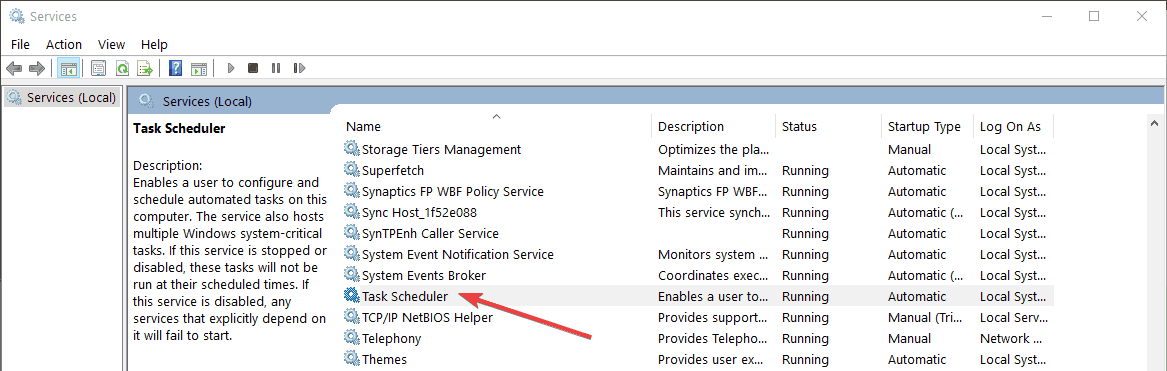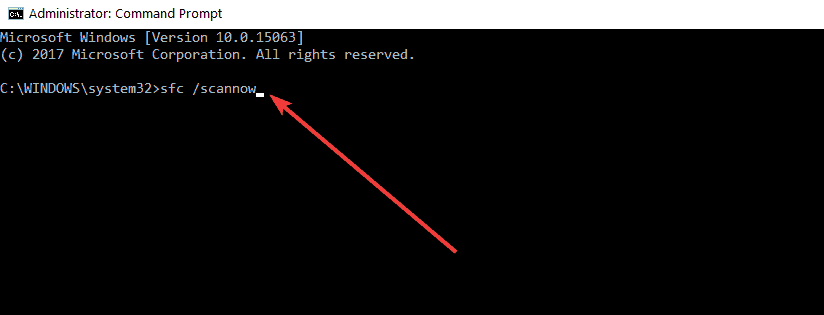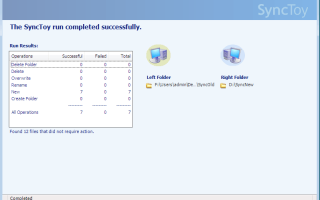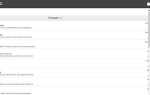Aplikacja Synctoy dostarczana przez Microsoft PowerToys to świetna aplikacja. Pozwala bezpiecznie synchronizować pliki i foldery w systemie operacyjnym Windows 8.1 lub Windows 10.
Zauważyłem również, że niektórzy użytkownicy Windows 8.1 lub Windows 10 mieli problemy z uruchomieniem tej aplikacji. W tym artykule pokażę, co możesz zrobić, aby rozwiązać problem i uruchomić Synctoy na swoim komputerze.
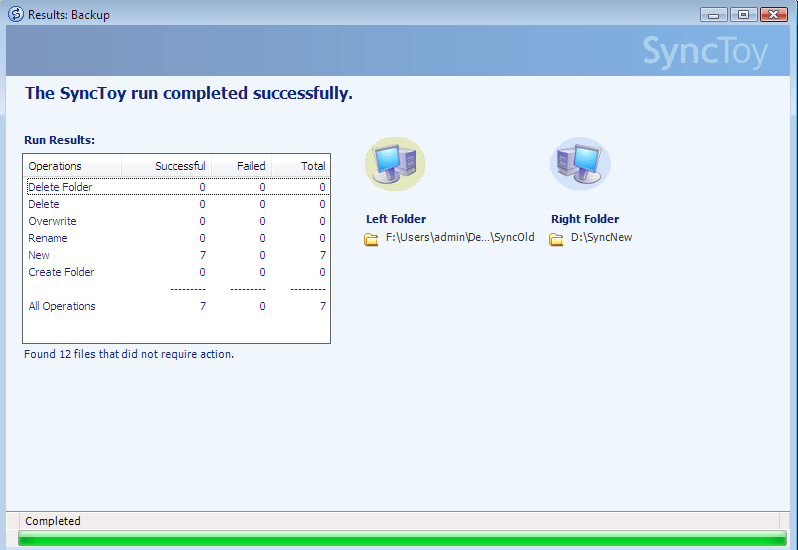
Zwykle główny problem z aplikacją Synctoy jest spowodowany uruchomioną wersją. Jeśli uruchomisz starszą wersję aplikacji, może to spowodować błędy podczas próby synchronizacji plików, nawet jeśli system działa i umożliwia zapisywanie plików i folderów w SyncToy.
Napraw aplikację Synctoy, jeśli nie jest uruchomiona w systemie Windows 8.1 lub Windows 10
- Sprawdź wymagania systemowe
- Zaktualizuj Synctoy
- Odśwież Harmonogram zadań
- Uruchom skanowanie SFC
- Zaktualizuj system operacyjny
- Odinstaluj i ponownie zainstaluj aplikację
1. Sprawdź wymagania systemowe
Przede wszystkim, jeśli aplikacja Synctoy nie działa zgodnie z przeznaczeniem, nie zapomnij sprawdzić, czy masz minimalne wymagania systemowe:
- System operacyjny Windows 8 lub nowszy.
- Microsoft .NET Frameworks V2.0 lub nowszy (preferowana wersja to 3.5 lub nowsza wersja).
- Procesor urządzenia 2 GHz lub szybszy.
- Wymagana ilość wolnego miejsca na dysku twardym powinna przekraczać 50 MB.
- 1 GB pamięci RAM lub więcej.
2. Zaktualizuj Synctoy
- Sprawdź, czy masz najnowszą wersję aplikacji Synctoy.
- Kliknij lewym przyciskiem lub dotknij łącza poniżej, aby pobrać najnowszą wersję.
Pobierz tutaj Synctoy
Uwaga: Należy pobrać 64-bitową wersję aplikacji. - Po pobraniu aplikacji zaloguj się na swoje konto administratora.
- Uruchom pobrany plik wykonywalny dla wersji 64-bitowej.
- Postępuj zgodnie z instrukcjami wyświetlanymi na ekranie, aby zakończyć instalację.
Uwaga: Jeśli odinstalujesz starszą wersję aplikacji, upewnij się, że jesteś zalogowany przy użyciu konta, którego używałeś podczas instalacji. - Po zakończeniu instalacji Synctoy uruchom ponownie system operacyjny Windows 8.1 lub Windows 10.
- Po ponownym uruchomieniu wszystko powinno działać zgodnie z przeznaczeniem w Twojej aplikacji.
3. Odśwież Harmonogram zadań
Problemy z Synctoy mogą być również wywoływane przez problemy z uszkodzeniem Harmonogramu zadań. Najszybszym sposobem rozwiązania tego problemu jest po prostu odświeżenie Harmonogramu zadań. Oto kroki, które należy wykonać:
- Przejdź do Start i wpisz „usługi”> kliknij prawym przyciskiem myszy Usługi> wybierz Uruchom jako administrator
- Jeśli pojawi się monit o podanie hasła administratora lub identyfikatora, wpisz swoje informacje
- Kliknij prawym przyciskiem myszy usługę Harmonogram zadań

- Wybierz Odśwież.
4. Uruchom skanowanie SFC
Brak lub uszkodzenie niektórych plików systemowych może spowodować różne problemy z aplikacjami, w tym problemy z Synctoy. Spróbuj uruchomić skanowanie System File Checker, aby zastąpić uszkodzone pliki.
- Przejdź do Start> wpisz cmd> kliknij prawym przyciskiem myszy Wiersz polecenia> wybierz Uruchom jako administrator
- Uruchom sfc / scannow polecenie> naciśnij Enter

- Poczekaj na zakończenie procesu skanowania, a następnie uruchom ponownie komputer.
Przeczytaj także: Poprawka: „Coś poszło nie tak i nie możemy się teraz zalogować”
5. Zainstaluj najnowsze aktualizacje systemu Windows
Uruchamianie przestarzałych wersji systemu Windows może powodować problemy z uruchamianiem aplikacji. Upewnij się, że masz zainstalowane najnowsze aktualizacje systemu Windows 10 na swoim komputerze.
Przejdź do Ustawienia> Aktualizacja Bezpieczeństwo> Windows Update> Sprawdź dostępność aktualizacji.
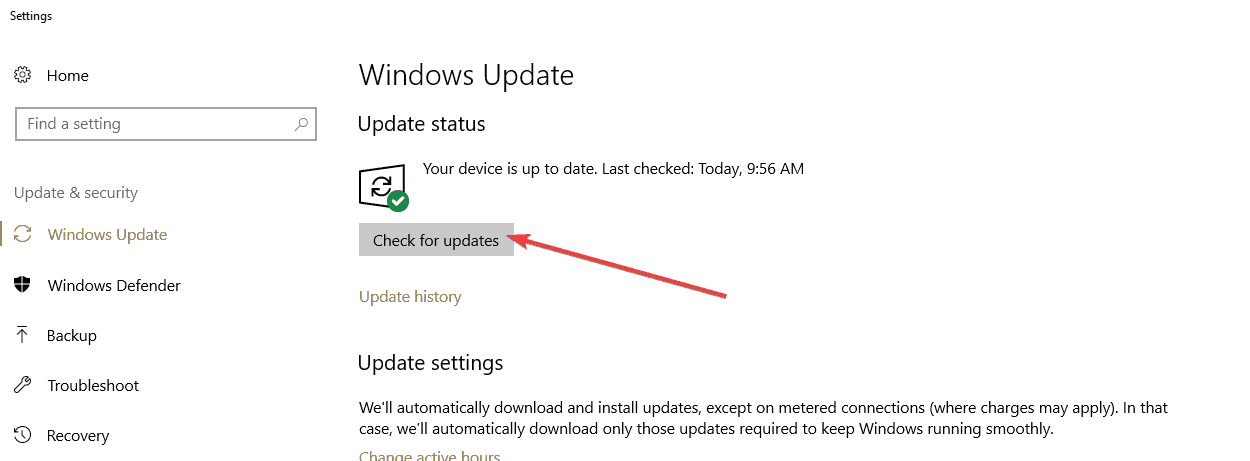
6. Odinstaluj i ponownie zainstaluj aplikację
Cóż, jeśli nic nie zadziałało, prawie brakuje Ci rozwiązań. Spróbuj odinstalować przeinstalowywanie Synctoy. Wiemy, że to ostatnia rzecz, którą chcesz zrobić, ale czasami jest to jedyny sposób na rozwiązanie problemów z aplikacją.
Aby uzyskać więcej informacji na temat pobierania i instalowania Synctoy na Windows 10, zapoznaj się z tym przewodnikiem krok po kroku.
To znaczy, jeśli spojrzałeś na wymagania sprzętowe i programowe potrzebne do prawidłowego działania aplikacji Synctoy i zainstalowałeś ją zgodnie z powyższymi krokami, nie powinieneś mieć więcej problemów z tą aplikacją.
Jeśli masz pytania dotyczące aplikacji Synctoy, napisz do nas w komentarzach poniżej, a my pomożemy Ci jak najszybciej rozwiązać problem.